Клавиатура
Кроме мыши, для управления компьютером нам потребуется и клавиатура, функции которой не ограничиваются вводом текста. Например, работая с документами, перемещаться по ним вы, наверняка, будете с помощью «стрелок» клавиатуры или кнопок «PageUp» и «PageDown», переключать язык ввода текста (с русского на английский и наоборот) сочетанием «Alt» + «Shift».
Расположение и назначение клавиш клавиатуры
Стандартная компьютерная клавиатура имеет 101 или 102 клавиши. По своему назначению клавиши на клавиатуре делятся на шесть групп: функциональные; алфавитно-цифровые; управления курсором; цифровая панель; специализированные; модификаторы.
Двенадцать функциональных клавиш (F1, F2 … F12) расположены в самом верхнем ряду клавиатуры. Ниже располагается блок алфавитно-цифровых клавиш. Правее этого блока находятся клавиши управления курсором (стрелки, «Home», «End», «Page Up» и «Page Down»), а с самого правого края клавиатуры - цифровая панель.
Алфавитно-цифровой блок
К алфавитно-цифровому блоку относятся клавиши для ввода букв, цифр, знаков пунктуации и арифметических действий. В стандартной клавиатуре этот блок включает 47 клавиш.
Клавиши-модификаторы
К числу клавиш-модификаторов относятся клавиши «Shift», «Ctrl», «Caps Lock», «Alt». Они предназначены для изменения (модификации) действий других клавиш. Включение верхнего регистра клавиш (при отключённом «Caps Lock») осуществляется нажатием и удержанием клавиши «Shift».
Клавиши-модификаторы используются наиболее часто, поэтому они имеют увеличенный размер. К тому же клавиши «Shift», «Ctrl» и «Alt» продублированы по обеим сторонам блока алфавитно-цифровых клавиш.
Цифровая панель
Основное назначение клавиш цифровой панели - дублирование функций клавиш алфавитно-цифрового блока в части ввода цифр и арифметических операций.
Функциональные клавиши
Назначение функциональных клавиш определяется активной в данный момент программой, поэтому выполняемые ими функции могут быть самыми разнообразными, только у клавиши «F1» есть устойчивое назначение - вызов справочной системы в программе.
Сочетание клавиш
Горячие клавиши Windows
«Ctrl» + «Esq» открывает меню Пуск.
«Alt» + «Tab» позволяет переключаться между запущенными программами.
«Alt» + «F4» закрывает текущее окно.
«F10» активирует строку меню.
«Shift» + «Del» удаляет объект без помещения его в Корзину.
Сочетания с клавишей Windows (кнопка со значком флажка Windows, расположенная между клавишами «Ctrl» и «Alt» по обеим сторонам клавиатуры).
«Win» + «Pause/Break» открывает окно панели управления Система-Свойства.
«Win» + «R» открывает окно Запуск программы (Run).
«Win» + «D» сворачивает все открытые на данный момент окна.
«Win» + «E» запускает Проводник.
«Win» + «F» открывает окно поиска.
«Win» + «Tab» выполняет переключение между кнопками на Панели задач.
«Пробел» - если выделена кнопка, то нажатие Пробела эквивалентно щелчку на ней.
«Enter» эквивалентна щелчку по выделенной кнопке.
Клавиша Shift
Удерживайте клавишу «Shift» нажатой, чтобы:
-во время загрузки Windows пропустить обработку папки Автозагрузка;
-при вставке компакт-диска отменить выполнение процедуры Автозапуска;
-чтобы создать ярлык, во время перетаскивания удерживайте нажатыми клавиши «Ctrl» + «Shift».
Клавиша Ctrl
«Ctrl» + «O» - открыть документ (в любой программе);
«Ctrl» + «W» - закрыть документ (в любой программе);
«Ctrl» + «S» - сохранить документ (в любой программе);
«Ctrl» + «P» - печать документа (в любой программе);
«Ctrl» + «A» - выделить весь документ (в любой программе);
«Ctrl» + «C» - скопировать выделенную часть документа или файл в Буфер обмена;
«Ctrl» + «V» - вставить часть документа или файл из Буфера обмена.
Конечно, «горячих клавиш» существует гораздо больше, к тому же, в каждой программе есть свои собственные сочетания.
В следующем выпуске мы познакомимся с Рабочим столом.
Александр БЕССАРАБ